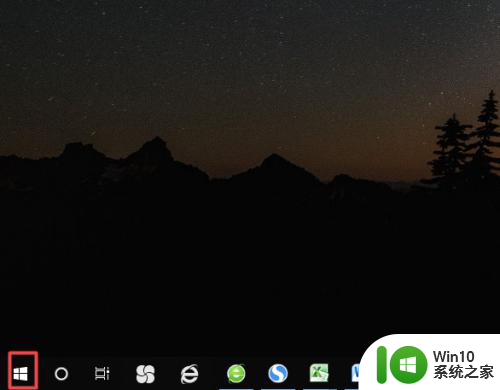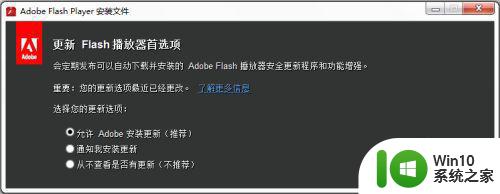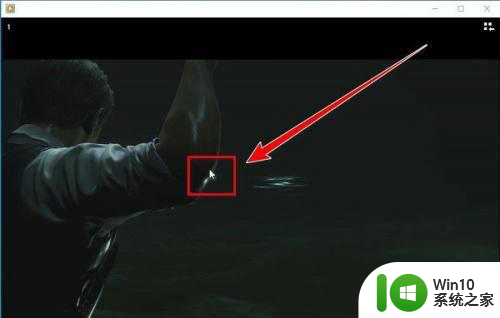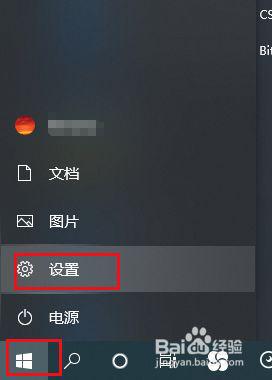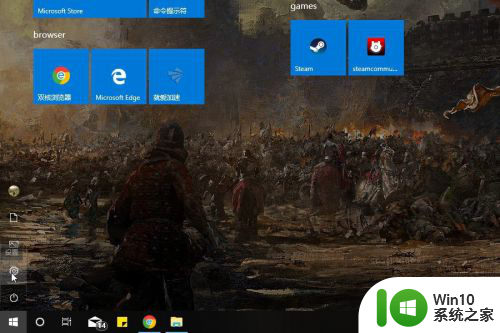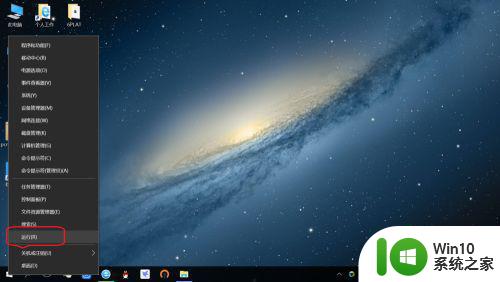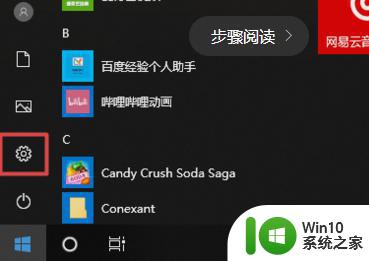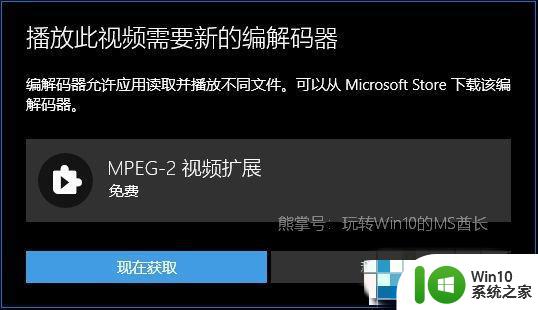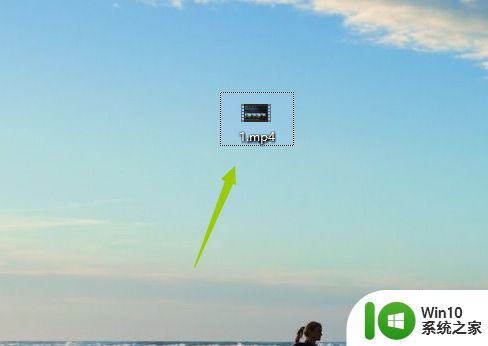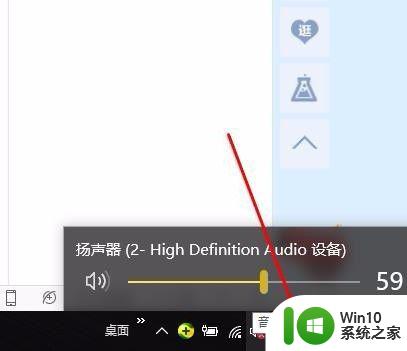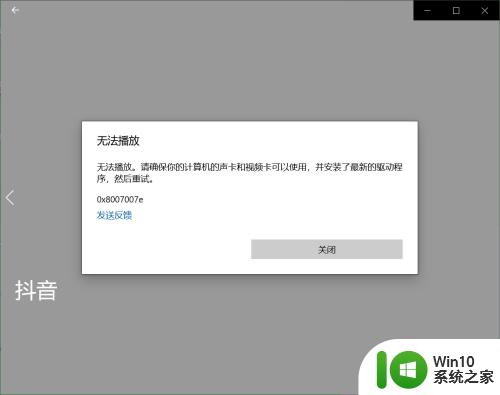win10播放视频服务器运行失败的解决方法 win10播放视频服务器运行失败怎么解决
更新时间:2023-04-14 16:33:18作者:zheng
有些用户在win10上打开视频想要查看的时候却提示服务器运行失败,这是怎么回事呢?今天小编就给大家带来win10播放视频服务器运行失败的解决方法,如果你刚好遇到这个问题,跟着小编一起来操作吧。
解决方法:
1.首先,这属于系统功能。是无法卸载或进行更改,win10的win10播放视频服务器运行失败怎么解决 player版本比较高,网上不好找。首先就尝试把它关闭,再打开。这样数据应该可以被清除。
打开控制面板

2.点击程序和功能
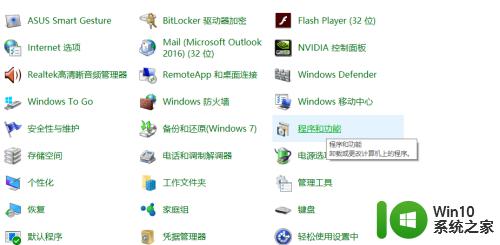
3.点击启用和关闭windows功能
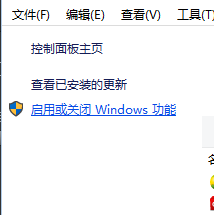
4.找到媒体功能,把windows win10播放视频服务器运行失败怎么解决 player前面的钩去掉,点击确定
在开启
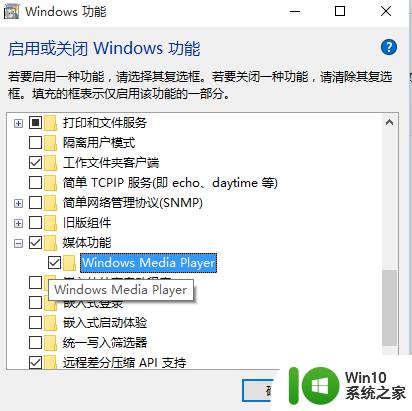
5.成功。出现那种问题可能是其他媒体软件的干扰吧,也许是windows系统的问题。

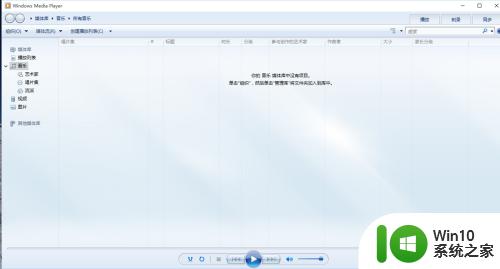
以上就是win10播放视频服务器运行失败的解决方法的全部内容,有需要的用户就可以根据小编的步骤进行操作了,希望能够对大家有所帮助。